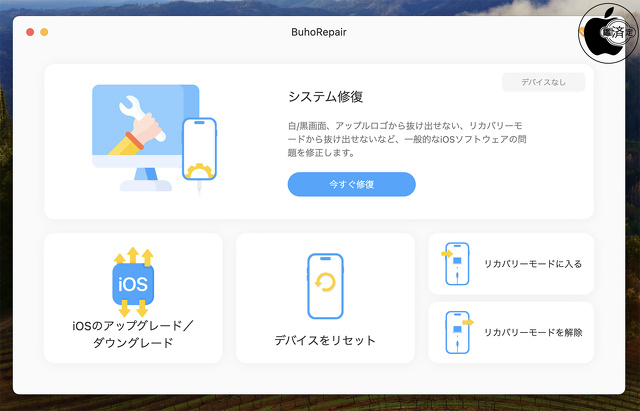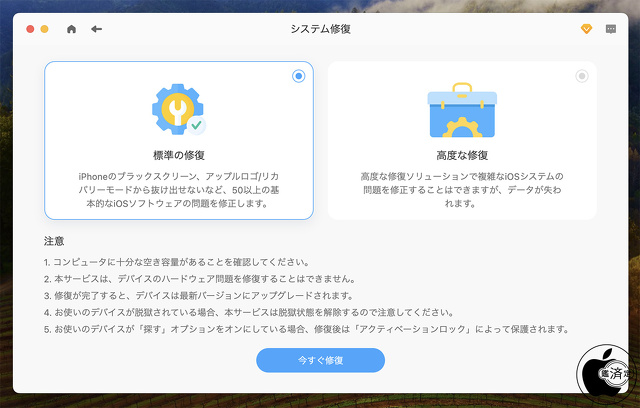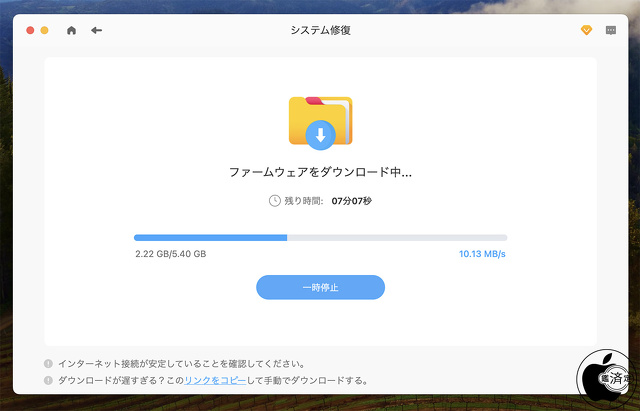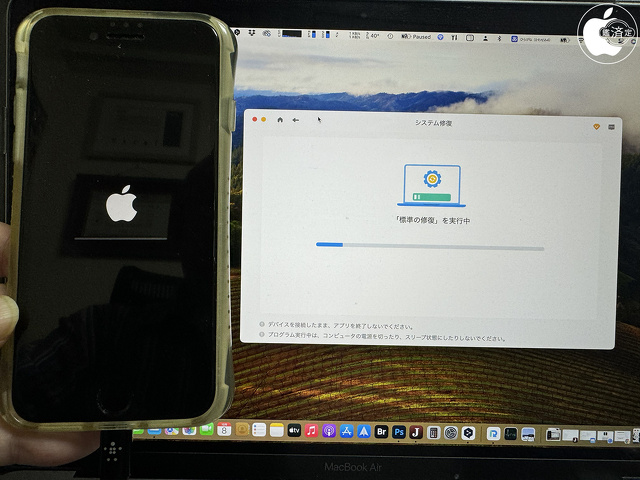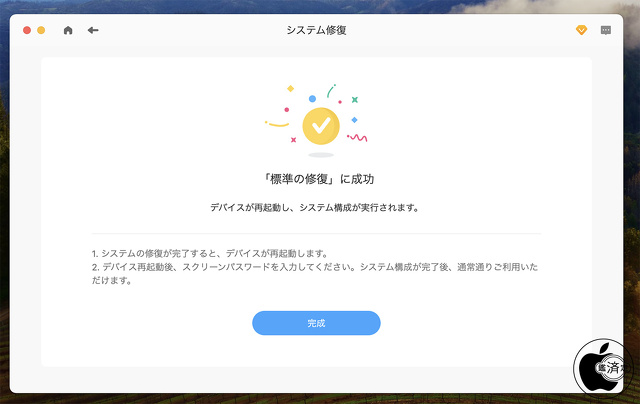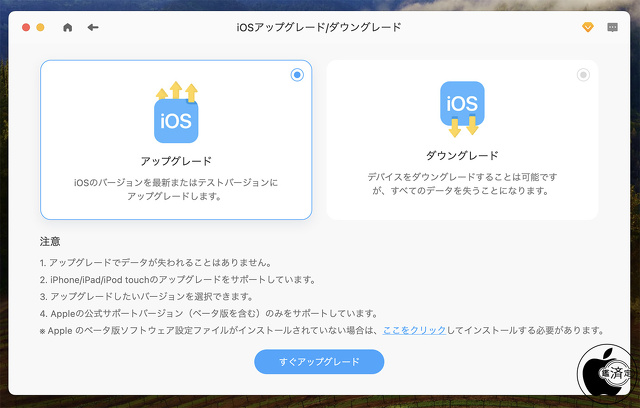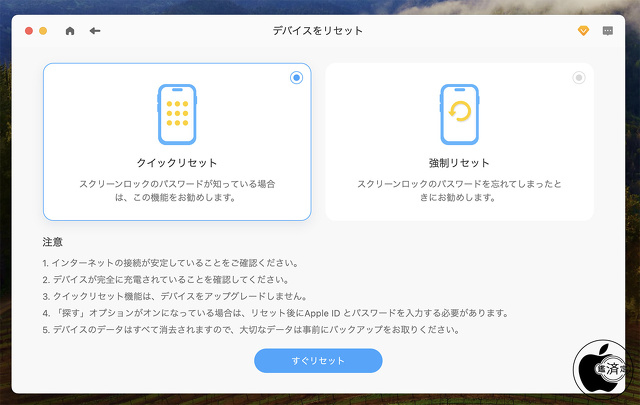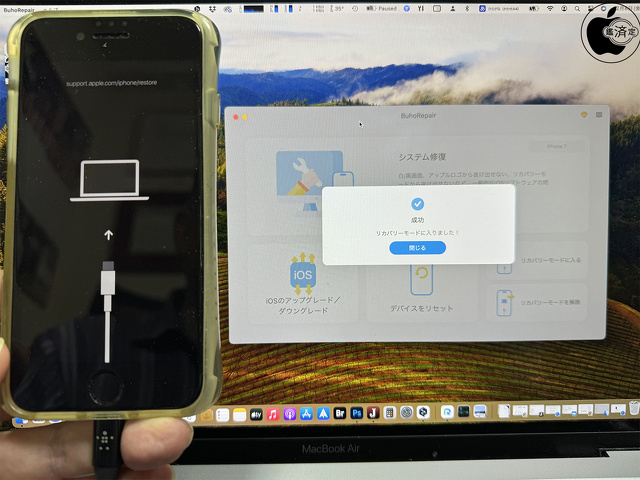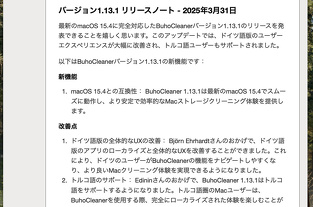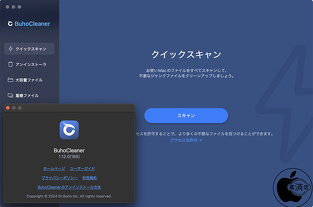Dr.BuhoのiOSシステムリカバリーソフトウェア「BuhoRepair」を試す
※本サイトは、アフィリエイト広告および広告による収益を得て運営しています。購入により売上の一部が本サイトに還元されることがあります。
Dr.Buhoが販売するiOSシステムリカバリーソフトウェア「BuhoRepair」を試してみました。
macOS Mojave 10.14以降のシステム環境に対応し、Apple シリコン搭載Macでは、Rosetta 2環境で動作します。
システム修復の標準の修復は、iPhoneのブラックスクリーン、アップルロゴ/リカバリーモードから抜け出せないなど、50以上の基本的なiOSソフトウェアの問題を修正します。
システム修復の高度な修復は、高度な修復ソリューションで複雑なiOSシステムの問題を修正することはできますが、データが失われます。
修復が完了すると、デバイスは最新バージョンにアップグレードされます。
デバイスが「探す」オプションをオンにしている場合、修復後は「アクティベーションロック」によって保護されます。
Dr.Buhoの記事「iPhoneがリンゴマークから動かない」にある通り、アップデートやハードリセットの後、iPhoneのリンゴマークが消えない状態になった場合、様々な解決方法がありますが、BuhoRepairのシステム修復を使えば、既存のアプリのデーターなどはそのままに、iOSシステムだけインストールし直すことができます。
USB ケーブルでiPhoneをMacに接続し「標準の修復」をクリックします。
すると、iPhoneに応じた最新のiOSソフトウェアのダウンロードが開始されます。
iOSソフトウェアのダウンロードが完了すると、iPhoneがリカバリーモードになり、iOSソフトウェアのインストールが開始されます。
この間、iPhoneをMacから外さないで待ちます。
システムの修復が完了すると、デバイスが再起動します。
デバイス再起動後、スクリーンパスワードを入力します。
システム構成が完了後、通常通り利用出来るようになります。
iOSアップグレードは、iOSのバージョンを最新またはテストバージョンにアップグレードします。
iOSダウングレードは、デバイスをダウングレードすることは可能ですが、すべてのデータを失うことになります。
Appleの公式サポートバージョン(ベータ版を含む)のみをサポートしています。
デバイスをリセットのクイックリセットは、スクリーンロックのパスワードが分かっている場合、この機能をお勧めします。
デバイスをリセットの強制リセットは、スクリーンロックのパスワードを忘れてしまったときにお勧めします。
「探す」オプションがオンになっている場合は、リセット後にApple IDとパスワードを入力する必要があります。
デバイスのデータはすべて消去されるため、大切なデータは事前にバックアップを取る必要があります。
iPhone復元モードとも呼ばれているiPhoneリカバリーモードは、Dr.Buhoの記事「iPhoneリカバリーモードとは? 入り方と解除方法を紹介」にある通り、手動でiPhoneをリカバリモードにするには一定の手順が必要ですが、BuhoRepairは、USB ケーブルでiPhoneをMacに接続し「リカバリーモードに入る」をクリックするだけです。
また、リカバリーモードからの解除も「リカバリーモードを解除」をクリックするだけで完了します。